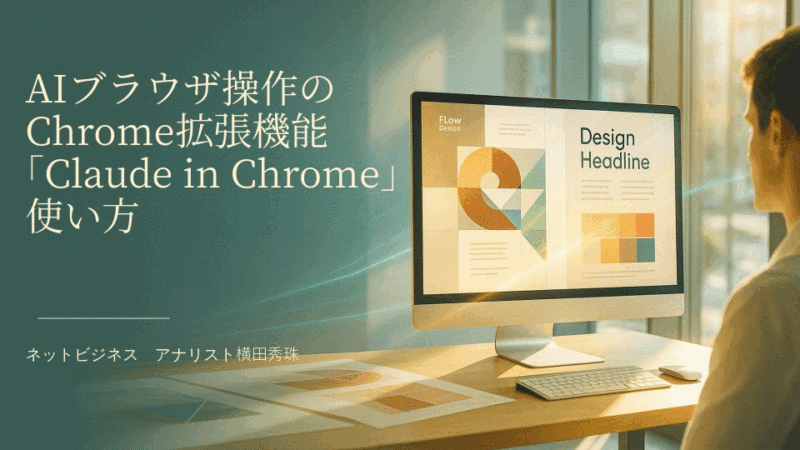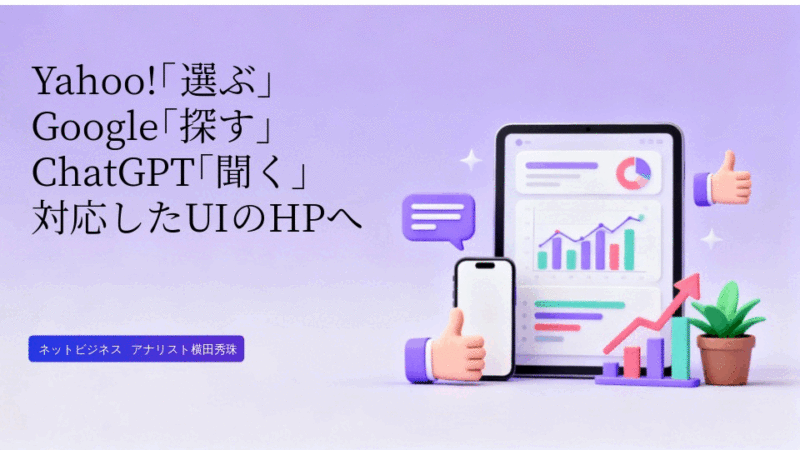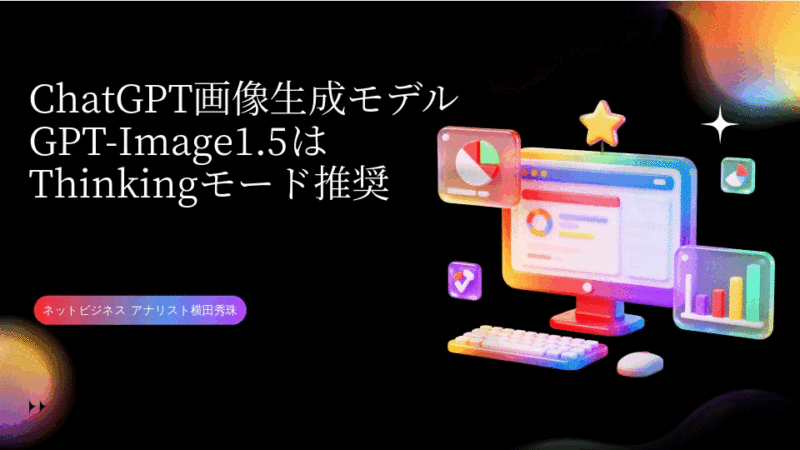Screen Studio使い方:Mac画面収録PCアプリの凄いズーム編集

インスタのDMでR25さんから
取材の連絡ありました!感謝!
イーンスパイアの横田です。
https://www.enspire.co.jp
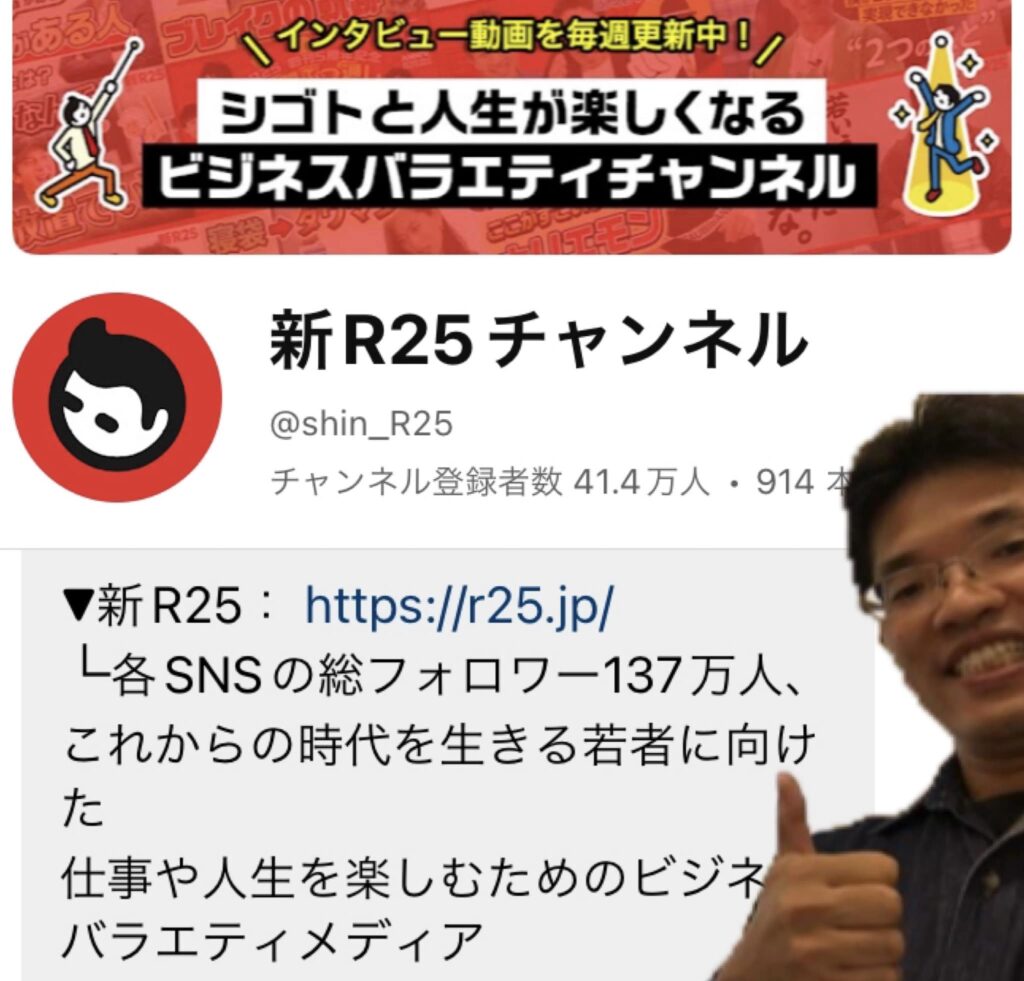
ありがとうございます。
来週の月曜日です。
楽しみです。
さて、本題です。
Mac画面収録できるPCアプリの
「Screen Studio」ご存知ですか?
https://www.screen.studio/
本日は、その使い方を解説します。
凄いズーム編集という機能です。
https://www.youtube.com/watch?v=U1x19DJDw_w
Screen Studio使い方:Mac画面収録PCアプリの要約
ネットビジネスアナリスト横田秀珠がMac限定のアプリ「Screen Studio」を紹介。このアプリは画面録画と編集を簡単に行える特徴で、AI搭載で自動ズームや編集が可能。M1チップ搭載Macでも動作し、iPhone画面の録画も可能。編集時に特定の部分を動的にズームしたり、背景を変更することができる。有料アプリながら、使い勝手と機能の豊富さから、ビデオコンテンツ制作者にとって魅力的な選択肢になる。
Screen Studio使い方:Mac画面収録PCアプリの1分動画
Macユーザー必見!ScreenStudioで動画編集が劇的に変わる
はじめに
みなさん、こんにちは。ネットビジネス・アナリストの横田秀珠です。今回は、Macユーザーの方に朗報です!ScreenStudioという動画編集アプリを紹介します。このアプリを使えば、今までの動画編集が劇的に変わります。画面の一部を自動的にズームしたり、自分の位置を後から変更したりできるんです。これまでの動画編集アプリとは一線を画す機能で、より魅力的な動画を作ることができます。それでは、詳しく見ていきましょう!
ScreenStudioの基本機能
ScreenStudioは、Mac限定の動画編集アプリです。画面全体、ウィンドウ、範囲指定、iPhoneの画面などを録画することができます。録画した動画は、後から編集することが可能です。編集時には、マウスを当てた部分を自動的にズームしたり、自分の位置を変更したりできます。これらの機能により、より魅力的な動画を作ることができるんです。
ScreenStudioの特徴
ScreenStudioの最大の特徴は、AIによる自動編集機能です。マウスを当てた部分を自動的にズームしたり、自分の位置を変更したりできます。これにより、編集の手間を大幅に削減できます。また、プロンプター機能も搭載されており、原稿を読みながら録画することもできます。背景を変更したり、自分の映像の形を変えたりすることも可能です。
ScreenStudioの使い方
ScreenStudioの使い方は非常に簡単です。アプリを起動し、録画したい範囲を選択します。録画が終わったら、編集画面に移ります。ここで、マウスを当てた部分をズームしたり、自分の位置を変更したりできます。これらの設定は、後から変更することも可能です。編集が終わったら、動画を書き出せば完成です。
ScreenStudioの価格
ScreenStudioは有料のアプリで、89ドル(約1万3350円)の買い切りです。一度購入すれば、追加の費用はかかりません。動画編集にこだわりたい方には、十分に価値のある投資だと思います。
おわりに
いかがでしたか?ScreenStudioは、Macユーザーの方に強くおすすめしたい動画編集アプリです。AIによる自動編集機能により、今までにない魅力的な動画を作ることができます。価格も手頃で、一度購入すれば追加の費用はかかりません。動画編集にこだわりたい方は、ぜひチェックしてみてください。きっと、あなたの動画編集が劇的に変わるはずです。
よくある質問
Q1. ScreenStudioはWindows版はありますか?
A1. 残念ながら、現在ScreenStudioはMac版のみの提供となっています。Windows版の予定は今のところありません。
Q2. ScreenStudioで録画した動画の形式は何ですか?
A2. ScreenStudioで録画した動画はMP4形式で書き出されます。多くの動画プラットフォームで使用されている汎用性の高い形式です。
Q3. ScreenStudioの動作環境は?
A3. ScreenStudioは、macOS 10.15以降に対応しています。また、Apple M1チップにも対応しているので、最新のMacでも問題なく使用できます。
Q4. ScreenStudioの録画時間に制限はありますか?
A4. ScreenStudioには録画時間の制限はありません。ストレージの容量が許す限り、長時間の録画が可能です。
Q5. ScreenStudioで録画した動画をYouTubeにアップロードできますか?
A5. はい、ScreenStudioで録画した動画はYouTubeにアップロードできます。書き出した動画をYouTubeにアップロードするだけで、簡単に公開できます。
詳しくは15分の動画で解説しました。
https://www.youtube.com/watch?v=JLLtB89MXAQ
0:00 👋 イントロダクション
1:08 🎥 Screen Studioの起動と基本機能
2:10 🖥️ 画面全体とウィンドウの録画方法
3:11 📐 録画エリアの設定
4:12 📱 スマホ画面の録画方法
5:09 🔄 録画後の画面編集機能
6:11 🎨 背景変更とカスタマイズ
7:15 🔍 クリックズームとカーソル追従機能
8:18 📸 カメラ表示の編集
9:23 📝 キャプション機能と精度の問題
10:22 💾 プロジェクトの保存とエクスポート
11:21 📜 プロンプター機能
12:22 👀 マウス追従ズームと編集
13:26 💰 Screen Studioの価格とお勧めポイント
14:32 🤖 AIによる自動編集とその他の機能
上記の動画はYouTubeメンバーシップのみ
公開しています。詳しくは以下をご覧ください。
https://yokotashurin.com/youtube/membership.html
YouTubeメンバーシップ申込こちら↓
https://www.youtube.com/channel/UCXHCC1WbbF3jPnL1JdRWWNA/join
Screen Studio使い方:Mac画面収録PCアプリのマインドマップ
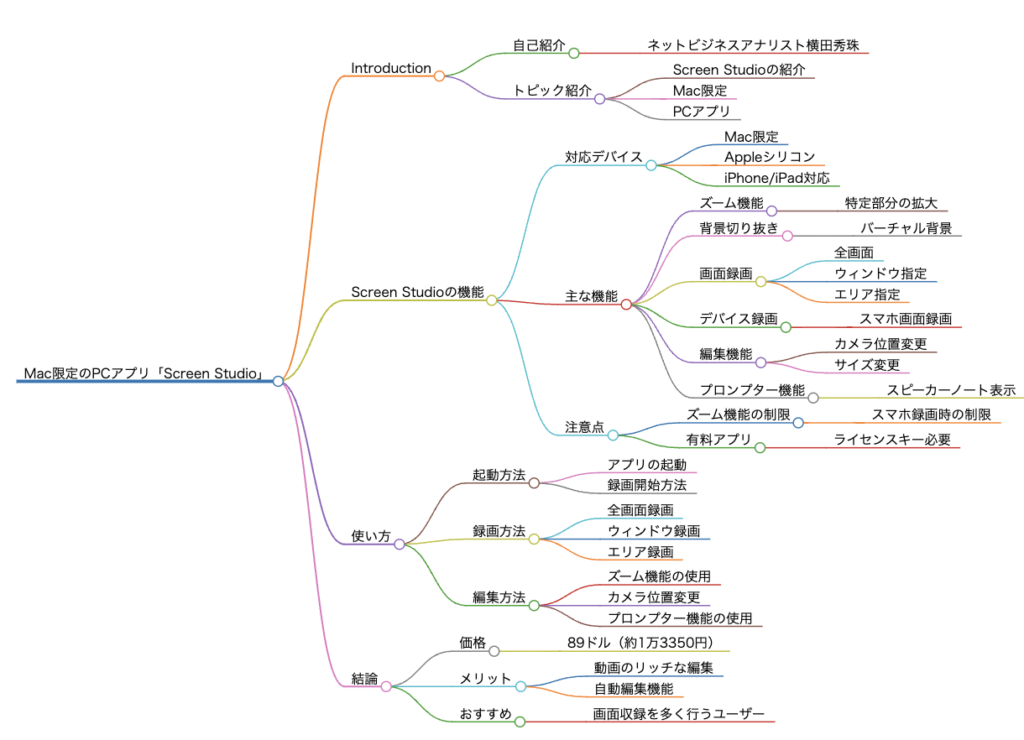
Screen Studio使い方:Mac画面収録PCアプリのキーワード
💡ネットビジネス
インターネットを通じて行われるビジネス全般を指します。このビデオでは、ネットビジネスアナリストである横田秀珠さんが、ネットビジネスに関する情報を提供しています。特に、Mac限定のアプリ「Screen Studio」を紹介し、ネットビジネスにおける動画制作の重要性と便利なツールの存在を強調しています。
💡Screen Studio
Mac限定のPCアプリケーションで、画面録画や編集に特化しています。ビデオでは、このアプリの使いやすさと便利な機能について説明しており、ネットビジネスにおいて動画コンテンツの作成が容易になる点に重きを置いています。
💡AI搭載
人工知能技術を組み込んでいることを指します。ビデオでは、Screen StudioがAIを利用して自動的に編集を行うことができると紹介されており、これによりユーザーが簡単に高品質の動画を作成できる利便性が強調されています。
💡ズーム
画面の特定の部分を拡大表示することを意味します。ビデオでは、Screen Studioのズーム機能を使って、マウスが指している部分を動的に拡大し、詳細に説明することができるという利点を説明しています。
💡編集
録画された動画を加工し、完成品に仕上げることを指します。ビデオでは、Screen Studioの編集機能を使って、録画された動画から不要な部分を削除したり、特定の部分にズームインしたりすることができると紹介されています。
💡バックグラウンドスクリーン
ビデオの背景に使用される画像や動画を指します。ビデオでは、Screen Studioで背景スクリーンを変更し、録画された動画の見栄えを良くすることができる機能について触れています。
💡ライセンスキー
ソフトウェアの使用を許可する一意のキーを指します。ビデオでは、Screen Studioが有料アプリであり、ライセンスキーを購入して使用する必要があることが説明されています。
💡プロンプター
スピーチやプレゼンテーションを行っている際に、テキストを表示して参考にするデバイスまたはソフトウェアを指します。ビデオでは、Screen Studioのプロンプター機能を使って、話者がスムーズに話することができると紹介されています。
💡アニメーション
ビデオやコンピュータグラフィックスの中で、静止画を動かして表現する技術を指します。ビデオでは、Screen Studioを使ってアニメーション効果を加えることで、ビデオの見栄えや魅力を高めることができると説明しています。
💡エクスポート
編集した動画を特定の形式で保存することを指します。ビデオでは、Screen Studioで編集した動画をエクスポートして、他のデバイスやプラットフォームで共有することができる機能について触れています。
💡プライシング
製品やサービスの価格設定を指します。ビデオでは、Screen Studioの価格が89ドルで、1回の購入で永久に使えると紹介されています。この価格設定が、ビデオ制作においてのコスト効率を考慮する上で重要な要素となっています。
Screen Studio使い方:SNSで目立ってバズる画面収録アプリ活用法
1-1 Screen Studioのインストール方法
Screen Studioは、Windows、Mac、Linuxに対応した画面収録アプリです。公式サイトからダウンロードページにアクセスし、自分のOSに合ったインストーラをダウンロードします。ダウンロードしたインストーラを実行し、指示に従ってインストールを進めていきます。インストール時にはライセンス契約に同意し、インストール先のフォルダを選択します。インストールが完了したら、Screen Studioを起動して使用開始です。最新版のインストーラを選ぶことで、常に最新の機能を利用できます。インストールは簡単で、数分で完了します。
1-2 初期設定とアカウント作成
Screen Studioを初めて起動する際は、初期設定とアカウント作成が必要です。言語選択画面で使用する言語を選択し、次にアカウント作成画面に進みます。名前、メールアドレス、パスワードを入力し、利用規約に同意してアカウントを作成します。アカウントを作成すると、クラウド同期機能やコミュニティへの参加など、様々な機能が利用できるようになります。初期設定では、録画品質や保存先のフォルダなどを自分の好みに合わせてカスタマイズすることもできます。一度設定を完了すれば、次回以降はスムーズにScreen Studioを使い始められます。
1-3 画面収録の開始方法
Screen Studioで画面収録を開始するには、メイン画面の「録画開始」ボタンをクリックします。録画範囲の選択画面が表示されるので、収録したい範囲をドラッグして選択します。選択した範囲は赤枠で囲まれ、サイズが表示されます。必要に応じて、マイクやウェブカメラの使用ON/OFFを切り替えます。設定が完了したら、「録画開始」ボタンを再度クリックすると、カウントダウンが始まり、録画が開始されます。録画中は、録画時間と選択した範囲が表示され、マウスクリックやキー入力などの操作が記録されます。録画を停止するには、停止ボタンをクリックするか、設定したショートカットキーを使用します。
1-4 録画中の操作と便利なショートカット
Screen Studioでは、録画中も様々な操作が可能です。マウスカーソルの強調表示、ズームイン/ズームアウト、一時停止、スナップショット撮影など、収録に便利な機能が用意されています。これらの機能は、メニューバーのアイコンをクリックするか、ショートカットキーを使って実行できます。例えば、Ctrl+Shift+Sでスナップショット撮影、Ctrl+Shift+Pで一時停止/再開、Ctrl+Shift+Zでズームイン、Ctrl+Shift+Xでズームアウトなどです。ショートカットキーを活用することで、マウス操作を最小限に抑えながら、スムーズに収録を進められます。録画中の操作に慣れてくると、より効率的に作業を進められるようになるでしょう。
1-5 録画ファイルの保存と管理方法
録画が完了すると、自動的に録画ファイルが保存されます。デフォルトでは、「ドキュメント」フォルダ内の「Screen Studio」フォルダに保存されますが、初期設定で保存先を変更することもできます。保存されたファイルは、mp4形式で保存され、ファイル名には録画開始日時が自動的に付与されます。録画ファイルは、Screen Studio内の「ライブラリ」画面で管理できます。ライブラリ画面では、録画ファイルの一覧が表示され、再生、編集、削除、共有などの操作が行えます。また、フォルダ分けやタグ付けによって、録画ファイルを整理することもできます。クラウド同期機能を使えば、複数のデバイス間で録画ファイルを同期し、どこからでもアクセスできるようになります。
1-6 Screen Studioの基本機能と使い方
Screen Studioには、録画以外にも便利な機能が多数用意されています。録画した動画の編集機能では、動画のトリミング、テキストやグラフィックの挿入、BGMの追加などが行えます。エフェクト機能を使えば、マウスクリックの視覚化やカーソルの強調など、わかりやすい動画を作成できます。また、ウェブカメラ映像のピクチャー・イン・ピクチャー表示、スクリーンショットの静止画保存、GIFアニメーションの作成など、多彩な機能を利用できます。これらの機能は、メニューバーやツールバーから簡単にアクセスでき、初心者でも直感的に使いこなせるようになっています。画面収録に必要な基本機能が一通り揃っているので、Screen Studioだけで動画作成からSNS投稿まで一貫して行えます。
Screen Studioで作った動画をSNSでバズらせる方法
2-1 効果的なコンテンツ作成のコツ
SNSで動画をバズらせるには、視聴者の興味を引き付ける効果的なコンテンツ作りが欠かせません。まず、ターゲットとなる視聴者層を明確にし、その層の関心事や悩みに合ったテーマを選びましょう。動画の冒頭で視聴者の注意を引き付けるために、インパクトのある Introduction を用意するのも効果的です。また、動画の内容は、視聴者にとって有益な情報や面白い話題を提供し、エンターテイメント性も忘れないようにしましょう。一方的な情報提供ではなく、視聴者との対話を意識し、コメントやシェアを呼び掛けることで、エンゲージメントを高められます。最後に、動画の長さは視聴者の集中力を維持できる適度な length に収め、1本の動画で1つのトピックに焦点を絞ることが大切です。
2-2 SNSごとの最適な動画フォーマット
SNSでバズる動画を作成するには、各プラットフォームに最適化された動画フォーマットを理解することが重要です。YouTubeでは、横長の16:9のアスペクト比が一般的で、解像度は少なくとも720p以上が推奨されます。インストラクショナルやチュートリアル系の動画は、10分以上の長めの動画でも受け入れられやすいです。一方、TikTokやInstagramでは、縦長の9:16のアスペクト比が主流で、短めの動画が好まれます。TikTokでは、15秒から60秒程度の動画が最も engagement が高く、Instagramでは、リールズ機能で最大60秒の動画が投稿できます。TwitterやFacebookでは、正方形や横長の動画が一般的ですが、縦長の動画も増えつつあります。各プラットフォームのトレンドを把握し、最適なフォーマットで動画を作成することが、バズるための第一歩と言えるでしょう。
2-3 注目を集めるサムネイルの作り方
動画のサムネイルは、視聴者が動画を再生するかどうかを決める重要な要素です。注目を集めるサムネイルを作るために、いくつかのポイントを抑えましょう。まず、サムネイルには動画の内容を表す明確なビジュアルを使用します。人物の顔のアップや、商品のクローズアップなど、一目で内容が伝わる画像を選びます。また、サムネイルには、動画のタイトルやキーワードを含むテキストを overlay することで、視聴者の興味を引き付けられます。テキストは、読みやすいフォントと配色を使い、サムネイルの中心に配置するのが効果的です。さらに、サムネイルの背景色は、他の動画と差別化できる鮮やかな色を選ぶことで、視聴者の目を引くことができます。サムネイルは、動画の初印象を決める大切な要素なので、時間をかけて作り込むことが、バズるための秘訣と言えるでしょう。
2-4 タグとハッシュタグの効果的な使い方
SNSでバズる動画を作るには、適切なタグとハッシュタグの使い方が欠かせません。タグは、動画の内容を簡潔に表すキーワードで、視聴者が動画を検索する際に重要な役割を果たします。動画のテーマに関連するタグを複数選び、タイトルや説明文に自然な形で盛り込みましょう。また、人気のあるタグを使うことで、動画の露出を高められます。一方、ハッシュタグは、特定のトピックや話題に関連付けられたキーワードで、#記号から始まります。ハッシュタグを使うことで、同じ興味を持つユーザーに動画を見つけてもらいやすくなります。バズるためには、人気のハッシュタグを調べ、動画の内容に合ったものを選ぶことが大切です。ただし、ハッシュタグの使いすぎは避け、3〜5個程度に留めるのがベストです。タグとハッシュタグを効果的に使うことで、動画の視聴者数を増やし、バズるチャンスを高められるでしょう。
2-5 動画タイトルと説明文の工夫
動画のタイトルと説明文は、視聴者が動画を見るかどうかを決める重要な要素です。バズる動画を作るには、タイトルと説明文に工夫を凝らすことが欠かせません。タイトルは、視聴者の興味を引き付ける短いフレーズにまとめます。数字やアクションワードを使って、インパクトのあるタイトルを付けるのも効果的です。例えば、「驚きの結果!5つの裏技で〇〇が劇的に変わる」のように、視聴者の好奇心をくすぐるタイトルが有効です。説明文は、タイトルだけでは伝えきれない動画の内容を補足する役割を果たします。動画の見どころや特徴を簡潔に紹介し、視聴者にメリットを提示することが大切です。また、説明文には、関連するキーワードやハッシュタグを自然な形で盛り込むことで、検索結果での露出を高められます。タイトルと説明文は、動画の impressionを左右する重要な要素なので、時間をかけて練り上げることが、バズるための鍵と言えるでしょう。
2-6 視聴者のエンゲージメントを高める方法
SNSでバズる動画を作るには、視聴者とのエンゲージメントを高めることが欠かせません。視聴者とのコミュニケーションを促進し、動画への関心を持続させることが重要です。まず、動画の中で視聴者に質問を投げかけたり、意見を求めたりすることで、コメントを誘発できます。また、視聴者からのコメントには積極的に返信し、交流を深めることが大切です。動画の最後には、高評価やチャンネル登録を呼び掛けることで、視聴者のアクションを促せます。さらに、視聴者参加型の企画を取り入れることで、エンゲージメントを高められます。例えば、視聴者からのリクエストに応えた動画を作ったり、コメントで寄せられたアイデアを動画に取り入れたりすることで、視聴者との一体感を生み出せます。視聴者とのエンゲージメントを高めることで、動画の拡散力が増し、バズる可能性が高まるでしょう。
2-7 SNS投稿のタイミングと頻度
SNSで動画をバズらせるには、投稿のタイミングと頻度も重要な要素です。各プラットフォームには、ユーザーのアクティビティが高まる時間帯があります。その時間帯に合わせて動画を投稿することで、より多くの視聴者に動画を見てもらえる可能性が高まります。一般的に、平日の昼休みや夕方以降、週末の午後などがSNSのゴールデンタイムと言われています。ただし、ターゲットとする視聴者層によって最適な投稿時間は異なるので、分析ツールを活用して自分の動画に適したタイミングを見つけることが重要です。投稿頻度については、動画の質を維持しつつ、定期的に投稿することが望ましいです。毎日投稿することで視聴者の期待に応えられますが、無理のない範囲で頻度を決めましょう。一度に大量の動画を投稿するのは避け、視聴者が飽きないペースで定期的に投稿することが、バズるための秘訣です。
Screen Studioの便利な機能を活用する
3-1 画面収録のカスタマイズ設定
Screen Studioでは、画面収録の設定を細かくカスタマイズできます。収録する画面の解像度や fps(1秒あたりのフレーム数)、ビットレートなどを調整することで、動画の画質を最適化できます。また、マイクやウェブカメラの設定も柔軟に変更できるので、ナレーションや実況動画にも対応可能です。録画範囲については、全画面、特定のウィンドウ、任意の範囲から選択できます。さらに、マウスカーソルの記録ON/OFFや、クリック時のエフェクト表示なども設定できるので、チュートリアル動画に便利です。これらの設定は、動画の用途や目的に合わせて柔軟にカスタマイズできるので、自分のニーズに合った録画環境を整えられます。
3-2 編集機能の使い方
Screen Studioには、録画した動画を編集するための基本的な機能が備わっています。トリミング機能を使えば、動画の不要な部分をカットしてコンパクトにまとめられます。テキストの挿入機能では、動画の任意の位置にテキストを overlayできるので、説明や補足を加えられます。また、図形描画ツールを使えば、矢印や囲み枠を描いて強調したい箇所を目立たせられます。複数の動画クリップを結合する機能も搭載されているので、異なる録画ファイルを1つの動画にまとめることも可能です。さらに、動画にフィルターエフェクトを適用して、見た目を華やかにしたり、メリハリを付けたりすることもできます。編集機能を活用することで、録画した素材を洗練された動画コンテンツに仕上げられるでしょう。
3-3 効果音やBGMの追加方法
動画にBGMや効果音を追加することで、臨場感や印象深さを高められます。Screen Studioでは、動画編集画面の「オーディオ」タブから、BGMや効果音を追加できます。自分で用意した音声ファイル(MP3, WAV, AAC等)を読み込んで使用可能です。また、Screen Studioには、無料で使えるBGMや効果音が豊富に用意されているので、手軽に利用できます。BGMは動画の長さに合わせてループ再生できるので、面倒な調整は不要です。効果音は、動画の再生タイムラインの任意の位置に配置でき、音量調整やフェードイン・フェードアウト効果も設定できます。動画の雰囲気に合ったBGMを使うことで、視聴者の感情に訴求し、動画の完成度を高められるでしょう。
3-4 テキストやグラフィックの挿入
Screen Studioでは、録画した動画にテキストやグラフィックを挿入できます。これらの要素を適切に使うことで、動画の情報伝達力を高められます。テキストは、タイトルや見出し、説明文など、動画の要点を明確に示すために使います。フォントの種類やサイズ、色を調整して、読みやすく魅力的なテキストを作成しましょう。グラフィックは、イメージ画像やアイコン、図表など、視覚的な要素を動画に取り入れるために使います。伝えたい情報を視覚化することで、視聴者の理解を助けられます。また、ロゴやウォーターマークを挿入することで、ブランディング効果も期待できます。テキストやグラフィックは、動画の再生タイムライン上の任意の位置に配置でき、表示時間や動き、透明度なども設定できます。これらの要素を効果的に使うことで、伝える内容を視覚的に強調し、動画の訴求力を高められるでしょう。
3-5 共有機能で簡単にSNSに投稿
Screen Studioには、録画した動画をSNSに直接共有できる機能が備わっています。動画の書き出しと同時に、YouTubeやFacebook、Twitter、Instagramなどの各種SNSプラットフォームに投稿できるので、手間なく動画をシェアできます。共有設定画面では、動画のタイトルやタグ、説明文を入力し、公開範囲(公開/非公開/限定公開)を選択します。また、サムネイル画像の設定や、投稿のスケジューリングも可能です。共有機能を使えば、わざわざ動画をダウンロードしてSNSにアップロードする必要がないので、時間を大幅に短縮できます。また、複数のSNSに同時に投稿することもできるので、より多くの視聴者に動画を届けられます。Screen Studioの共有機能を活用することで、効率的にSNSでの動画拡散を図れるでしょう。
3-6 他のアプリとの連携方法
Screen Studioは、他のアプリケーションやサービスと連携することで、さらに便利に使えます。例えば、クラウドストレージサービス(Google Drive、Dropbox、OneDriveなど)と連携させれば、録画した動画を自動的にクラウドにバックアップできます。これにより、動画データの安全性が高まり、複数のデバイスから動画にアクセスできるようになります。また、動画編集アプリケーション(Adobe Premiere Pro、Final Cut Proなど)とも連携可能です。Screen Studioで録画した動画を、これらの高機能な編集アプリに読み込んで、より高度な編集を行えます。さらに、ライブストリーミングサービス(Twitch、YouTube Liveなど)とも連携できるので、リアルタイムで画面を配信したり、ゲーム実況をしたりすることもできます。他のアプリと連携することで、Screen Studioの可能性がさらに広がるでしょう。
3-7 Screen Studioの最新アップデート情報
Screen Studioは、定期的にアップデートが行われ、新機能の追加や改良が施されています。最新のアップデート情報を確認することで、より便利で高性能な録画環境を整えられます。アップデートには、バグの修正や安定性の向上、パフォーマンスの最適化なども含まれます。また、ユーザーからのフィードバックを元に、新しい機能が追加されることもあります。例えば、最近のアップデートでは、AI機能を活用した自動字幕生成や、マルチストリーム録画、VR対応などの機能が導入されました。今後も、動画制作に役立つ新機能が次々と追加される予定です。Screen Studioの公式サイトやSNSアカウントをフォローすることで、最新のアップデート情報をいち早く入手できます。定期的にアップデートをチェックして、最新の機能を活用することで、よりクオリティの高い動画制作が可能になるでしょう。
SNSでバズる動画のアイデア集
4-1 人気ジャンルの動画例
SNSでバズる動画には、いくつかの人気ジャンルがあります。例えば、How-to(ハウツー)動画は、料理やDIY、美容など、様々な分野のチュートリアルを提供するもので、役立つ情報を求めるユーザーに人気です。Unboxing(開封)動画は、新製品のパッケージを開けて中身を紹介するもので、商品の詳細を知りたい人に好まれます。Reaction(リアクション)動画は、面白い動画を見ている人の反応を録画したもので、共感を呼ぶことができます。Prank(ドッキリ)動画は、仕掛け人がターゲットにいたずらを仕掛ける様子を撮影したもので、笑いを誘います。Challenge(チャレンジ)動画は、特定のタスクに挑戦する人の姿を捉えたもので、達成感や勇気を感じさせます。これらの人気ジャンルを参考に、自分なりのアイデアを加えて動画を作成することで、バズる可能性が高まるでしょう。
4-2 トレンドを取り入れた動画作り
SNSでバズる動画を作るには、その時々のトレンドを取り入れることが効果的です。トレンドは、ハッシュタグや話題のキーワードから把握できます。例えば、「#StayHome」や「#WithMe」などのハッシュタグは、COVID-19の影響で自宅で過ごす人が増えたことから popularになりました。これらのハッシュタグを使った動画では、自宅での過ごし方や、オンラインでの交流方法などがテーマとして取り上げられています。また、チャレンジ系のハッシュタグも定期的にトレンドになります。「#IceBucketChallenge」や「#MannequinChallenge」など、特定のタスクに挑戦する動画が一時的に流行しました。最新のトレンドを調査し、自分なりの解釈で動画を制作することで、時流に乗った content が作れます。ただし、トレンドは移り変わりが早いので、タイミングを逃さないことが大切です。また、自分の強みや専門性を活かしつつ、トレンドを取り入れるバランス感覚も重要でしょう。
4-3 インタラクティブな動画コンテンツ
視聴者とのインタラクションを促す動画は、エンゲージメントが高く、バズる可能性が高まります。例えば、視聴者アンケートを実施する動画では、視聴者に質問を投げかけ、コメントで回答を求めます。集まった回答を次の動画で紹介することで、視聴者は自分の意見が反映された content を楽しめます。また、視聴者参加型の企画動画も効果的です。例えば、視聴者から寄せられたお題に沿って、制作者が何かに挑戦する動画があります。視聴者から提供された素材を使ったり、リクエストに応えたりすることで、一体感が生まれます。さらに、ライブ配信を活用することで、リアルタイムでのインタラクションが可能になります。視聴者からの質問に答えたり、コメントに反応したりすることで、臨場感あふれるコミュニケーションが生まれます。インタラクティブな要素を取り入れた動画は、受動的な視聴体験ではなく、能動的な参加を促すことができるので、バズるための有効な手段と言えるでしょう。
4-4 視聴者参加型の企画
視聴者参加型の企画は、動画へのエンゲージメントを高め、コミュニティの活性化に役立ちます。例えば、視聴者から募集した写真や動画を使ってコラボ動画を作る企画があります。テーマを決めて投稿を呼びかけ、集まった素材を編集して1つの作品に仕上げます。参加した視聴者は、自分の投稿が動画に登場することで、喜びや達成感を得られます。また、視聴者同士のコラボ企画も盛り上がります。特定のハッシュタグを決めて、そのタグが付いた投稿をシェアし合う「リレー動画」などは、コミュニティ内の交流を促進します。さらに、視聴者から寄せられたアイデアを基に、制作者が動画を作る企画も効果的です。視聴者の創造力を引き出し、斬新な発想を動画に取り入れられます。視聴者参加型の企画は、一方的な情報発信ではなく、双方向のコミュニケーションを生み出すことができるので、動画がバズるための有力な手段になるでしょう。
4-5 チュートリアル動画の作成
Howto(ハウツー)やチュートリアル動画は、SNSでも人気の高いジャンルです。特定のスキルや知識を視聴者に提供することで、実用的な価値を届けられます。例えば、初心者向けのソフトウェア使い方講座や、プロ直伝のメイクテクニック、料理のコツを伝授する動画などがあります。チュートリアル動画を作る際は、目的を明確にし、ステップバイステップで丁寧に解説することが大切です。また、テロップやアノテーションを使って、ポイントを強調するのも効果的でしょう。動画の尺は、内容に応じて調整しますが、長すぎず短すぎないちょうどよい長さが理想的です。さらに、視聴者の理解度を確認するために、動画内で質問を投げかけたり、コメントを促したりするのも良いでしょう。チュートリアル動画は、視聴者の問題解決や目標達成に貢献できるので、実践的な内容であることが求められます。提供する情報の正確性や信頼性を担保し、視聴者にとって有益な動画を作ることが、バズるための鍵になります。
4-6 ライブ配信の活用方法
ライブ配信は、リアルタイムでの視聴者とのインタラクションが可能なので、高いエンゲージメントが期待できます。動画プラットフォームやSNSの多くが、ライブ配信機能を提供しているので、手軽に始められるのも魅力です。例えば、Q&Aセッションや、製品の紹介、イベントの中継など、様々な目的でライブ配信を活用できます。ライブ配信では、視聴者からのコメントにリアルタイムで反応することが大切です。質問に答えたり、リクエストに応えたりすることで、視聴者との一体感が生まれます。また、ライブ配信ならではの臨場感を演出するために、カメラワークや音声にも気を配りましょう。視聴者を飽きさせないよう、適度な話題の展開やアクションも必要です。ライブ配信は、一発勝負の側面もあるので、事前の準備と練習が欠かせません。タイムテーブルを作成し、トラブルに備えてバックアップ体制を整えておくことも重要です。ライブ配信を効果的に活用することで、視聴者とのリアルタイムなコミュニケーションが生まれ、動画がバズる可能性が高まるでしょう。
4-7 ユーザー生成コンテンツの利用
UGC(User Generated Content)は、視聴者やファンが制作した動画や画像、文章などのコンテンツを指します。UGCを活用することで、制作者と視聴者のコラボレーションが生まれ、コミュニティの一体感が高まります。例えば、視聴者から募集した写真を使ってスライドショー動画を作ったり、ファンアートを動画内で紹介したりするのも一例です。また、視聴者が制作した動画を編集して、コンピレーション動画にまとめるのも効果的でしょう。UGCを利用する際は、投稿者の許諾を得ることが大切です。また、UGCを募集する際は、テーマやガイドラインを明確に伝え、質の高い content が集まるよう工夫しましょう。UGCのクオリティを保つために、優れた投稿を表彰したり、インセンティブを提供したりするのも良い方法です。UGCを活用することで、制作者の負担を軽減しつつ、視聴者との協働によるユニークなコンテンツが生まれます。UGCは、コミュニティの結束力を高め、動画のバズにつながる可能性を秘めています。
画面収録アプリで成功するためのSNS戦略
5-1 ターゲットオーディエンスの特定
SNSで動画を成功させるには、ターゲットオーディエンスを明確に特定することが重要です。自分の動画が、どのような属性や興味関心を持つ視聴者に向けたものなのかを把握しましょう。年齢層や性別、職業、趣味など、ターゲットの demographics(人口統計)を理解することが第一歩です。また、ターゲットが抱える悩みや課題、達成したい目標なども考慮に入れます。ターゲットオーディエンスのペルソナ(想定される典型的な人物像)を作成し、具体的にイメージすることで、よりニーズに合った動画が制作できます。ターゲットの習慣や嗜好を分析し、どのようなトピックや表現方法が好まれるかを研究するのも効果的でしょう。SNSの分析ツールを活用して、オーディエンスのデータを収集・分析することも有用です。ターゲットオーディエンスを深く理解することで、共感を呼ぶ content を制作でき、動画がバズる確率が高まります。
5-2 SNSマーケティングの基本
SNSマーケティングは、ソーシャルメディア上で自分のブランドや製品、サービスを宣伝・プロモーションすることを指します。動画をSNSでバズらせるためには、SNSマーケティングの基本を押さえることが大切です。まず、自分のブランドのトーン&マナー(語り口や表現スタイル)を確立しましょう。視聴者に一貫したイメージを与え、ブランドの個性を印象付けることが狙いです。また、SNS上では、一方的な情報発信ではなく、視聴者とのコミュニケーションを重視します。コメントやメッセージに丁寧に返信し、交流を深めることが大切です。他のアカウントとのコラボレーションや、インフルエンサーとのタイアップなども効果的な手段でしょう。さらに、ハッシュタグを有効活用し、投稿の visibility(可視性)を高めることも重要です。加えて、SNS広告を活用して、ターゲットオーディエンスにリーチするのも有効な方法です。SNSマーケティングの基本を抑えつつ、試行錯誤を繰り返すことで、動画をバズらせる最適な方法が見つかるはずです。
5-3 アナリティクスを活用した戦略立案
SNS上の動画のパフォーマンスを測定・分析することで、効果的な戦略を立てられます。各SNSプラットフォームは、アナリティクス(分析)ツールを提供しているので、これを活用しましょう。例えば、YouTubeの「YouTube Analytics」では、動画の再生回数や視聴時間、視聴者の属性などを詳細に把握できます。Instagramの「Instagram Insights」では、フォロワーの属性やエンゲージメント率、リーチ数などが確認できます。これらのデータを分析することで、どの動画が好パフォーマンスなのか、どのような属性の視聴者に刺さっているのかが見えてきます。また、視聴のピークタイムや、視聴者の地域分布なども分かるので、投稿のタイミングや TargetのローカライズにJapanの参考になります。アナリティクスで得られた知見を基に、コンテンツ戦略を最適化していきましょう。데이터に基づいた仮説と検証を繰り返すことで、バズる可能性の高い動画が制作できるようになります。
5-4 フィードバックの収集と改善方法
視聴者からのフィードバックは、動画の改善に役立つ貴重な情報源です。コメントやメッセージ、 reactions などを通じて、視聴者の生の声を収集しましょう。肯定的なコメントは、動画の良い点や強みを示してくれます。反対に、否定的なコメントは、動画の改善点を明らかにしてくれます。これらのフィードバックを真摯に受け止め、建設的な criticism として活用することが大切です。また、視聴者アンケートを実施して、動画に対する総合的な評価や、改善してほしい点を尋ねるのも効果的でしょう。アンケートは、GoogleフォームやSurveyMonkeyなどの無料ツールを使って手軽に作成できます。さらに、A/Bテストを実施して、動画の要素を変えたバージョンを比較するのも有効な方法です。サムネイルやタイトル、動画の長さなどを変えて、どちらがより高いパフォーマンスを示すかを検証します。フィードバックを基に動画を改善し、視聴者の満足度を高めることで、動画がバズる可能性が高まるでしょう。
5-5 コラボレーションとクロスプロモーション
他のクリエイターやブランドとコラボレーションすることで、互いの audience を共有し、リーチを拡大できます。コラボ動画を制作したり、お互いの動画を紹介し合ったりすることで、クロスプロモーションの効果が得られます。コラボレーションの相手は、自分の分野に近いジャンルのクリエイターや、共通の価値観を持つブランドがおすすめです。また、インフルエンサーとのコラボも効果的でしょう。インフルエンサーの影響力を借りることで、自分の動画を多くの人に知ってもらえます。コラボレーションを成功させるには、win-winの関係を築くことが大切です。お互いのメリットを明確にし、目的を共有した上で、対等な立場で企画を進めましょう。また、コラボ動画の制作では、両者の個性を活かしつつ、視聴者にとって魅力的な content を生み出すことが求められます。クロスプロモーションでは、相手の動画を自分の channel で紹介する際、視聴者にとって有益な情報を付加することが大切です。コラボレーションとクロスプロモーションを戦略的に活用することで、動画の reach と engagement を高め、バズの可能性を高められるでしょう。
5-6 定期的なコンテンツ更新の重要性
SNSで動画を成功させるには、定期的にコンテンツを更新し、視聴者を飽きさせないことが大切です。一定の頻度で新しい動画を投稿することで、チャンネルの活性化が図れます。視聴者は、定期的に新しいコンテンツが提供されることを期待しているので、その期待に応えることが重要です。また、投稿頻度を保つことで、アルゴリズムによる露出の優先度が上がる可能性もあります。ただし、更新頻度はチャンネルの規模や制作リソースに合わせて現実的に設定しましょう。無理のない範囲で、質を維持しながら量を確保することが理想的です。定期的な更新を続けるには、コンテンツのネタ出しと制作プロセスの効率化が欠かせません。ネタ帳を作ってアイデアを溜め込んだり、視聴者からのリクエストを募ったりするのも良いでしょう。また、制作工程をテンプレート化したり、アシスタントを活用したりすることで、制作負荷を軽減できます。定期的なコンテンツ更新を習慣化することで、視聴者との関係性が強化され、動画がバズる下地が作られていくでしょう。
5-7 SNSごとのアルゴリズム理解
SNSプラットフォームごとに、独自のアルゴリズムが存在します。このアルゴリズムが、投稿の表示順序や露出頻度を決定しているので、その仕組みを理解することが重要です。例えば、YouTubeのアルゴリズムは、動画の再生時間や視聴完了率、エンゲージメントなどを重視しています。したがって、視聴者の興味を引き付け、最後まで見てもらえる動画を作ることが求められます。また、関連性の高いキーワードをタイトルやタグに盛り込むことも、検索での露出アップにつながります。Instagramのアルゴリズムは、投稿の新鮮さや、過去の投稿へのユーザーの反応、ターゲットオーディエンスとの関連性などを考慮しています。そのため、定期的に投稿し、フォロワーのエンゲージメントを高めることが大切です。また、ハッシュタグを適切に使用することで、リーチの拡大が期待できます。TwitterやTikTokなど、他のプラットフォームにも独自のアルゴリズムがあるので、それぞれの特性を把握し、最適化を図りましょう。SNSごとのアルゴリズムを理解し、戦略的に対応することで、動画の露出が高まり、バズる可能性が広がります。
バズるためのScreen Studio活用事例
6-1 成功した動画クリエイターの例
Screen Studioを使って成功を収めた動画クリエイターの事例を見てみましょう。ゲーム実況者のX氏は、Screen Studioを使って高画質なゲームプレイ動画を撮影し、解説を加えて公開しています。氏の動画は、ゲームの攻略法や面白いシーンの紹介に加え、ユーモアあふれる実況が人気を博しています。チャンネル登録者数は100万人を超え、動画の再生回数は億単位に達しています。また、料理系YouTuberのY氏は、Screen Studioで撮影した調理動画を投稿し、大きな反響を呼んでいます。氏の動画は、調理工程を分かりやすく撮影し、レシピを丁寧に説明することで、初心者でも簡単に料理が作れると好評です。チャンネル登録者数は50万人を突破し、料理本の出版やテレビ出演など、活躍の場を広げています。このように、Screen Studioを活用して個性的な動画を制作し、視聴者のニーズに応えることで、成功を収めているクリエイターが数多く存在します。彼らに共通するのは、動画の質にこだわりつつ、視聴者との交流を大切にしている点です。こうした事例から学び、自分なりのスタイルで動画制作に取り組むことが、バズるための近道と言えるでしょう。
6-2 企業によるScreen Studio活用事例
企業もScreen Studioを活用して、効果的な動画マーケティングを展開しています。ある化粧品ブランドでは、Screen Studioで撮影した商品紹介動画をSNSで公開し、大きな反響を得ました。動画では、商品の特徴や使い方を分かりやすく説明し、モデルによるメイクデモンストレーションを交えることで、視聴者の興味を引き付けることに成功しました。また、ソフトウェア会社では、Screen Studioを使ってソフトウェアのチュートリアル動画を制作し、ユーザーサポートに活用しています。操作手順を丁寧に解説することで、ユーザーの理解度を高め、サポートコストの削減につなげています。さらに、不動産会社では、Screen Studioで撮影した物件紹介動画をウェブサイトに掲載し、顧客の反応を上げています。物件の魅力を動画で伝えることで、写真だけでは伝えきれない情報を提供し、顧客の興味を喚起することに成功しています。このように、企業がScreen Studioを活用することで、商品やサービスの魅力を効果的に伝え、マーケティング成果を上げている事例が増えています。
6-3 教育機関での活用事例
Screen Studioは、教育機関でも活用されています。ある大学では、Screen Studioを使って講義動画を制作し、オンライン学習プラットフォームで公開しています。教員が講義内容を分かりやすく説明する動画を提供することで、学生の理解度を高め、学習効果を上げることに成功しています。また、語学学校では、Screen Studioで撮影した語学レッスン動画を生徒に提供し、自宅学習を支援しています。ネイティブ講師によるレッスン動画を繰り返し視聴することで、生徒のリスニング力や発音の上達につなげています。さらに、小学校では、Screen Studioを使って学校行事の様子を撮影し、保護者向けに公開しています。運動会や学芸会の様子を動画で伝えることで、保護者の学校への理解を深め、家庭との連携を強化することに役立てています。このように、教育機関がScreen Studioを活用することで、教育内容の充実や学習支援、保護者とのコミュニケーション向上など、様々な効果を上げています。Screen Studioは、教育の質を高めるツールとして注目されています。
6-4 スポーツイベントでの活用方法
Screen Studioは、スポーツイベントの撮影にも活用されています。あるマラソン大会では、Screen Studioを使ってランナーの走りを撮影し、SNSでライブ配信しました。沿道の様子やランナーの表情を捉えた臨場感あふれる動画は、視聴者から大きな反響を呼びました。また、サッカーチームでは、Screen Studioを使って選手のプレー動画を分析し、戦術の改善に役立てています。試合の映像を撮影し、ポジショニングや動き出しなどを詳細に分析することで、選手のパフォーマンス向上につなげています。さらに、スポーツジムでは、Screen Studioを使ってトレーニング動画を制作し、会員に提供しています。正しいフォームや効果的な筋トレ方法を解説する動画を見ることで、会員のトレーニングの質を高め、怪我の防止にも役立てています。このように、Screen Studioを活用することで、スポーツイベントの魅力を広く伝え、競技力の向上や、トレーニングの充実など、様々な効果を上げることができます。Screen Studioは、スポーツ分野でも欠かせないツールになりつつあります。
6-5 ライブイベントでの活用事例
Screen Studioは、ライブイベントの撮影にも力を発揮します。ある音楽フェスティバルでは、Screen Studioを使ってアーティストのライブパフォーマンスを撮影し、リアルタイムで配信しました。迫力ある映像と高音質の音声で、会場の熱気を生中継することで、遠隔地の視聴者にもライブの感動を届けることに成功しました。また、ビジネスセミナーでは、Screen Studioを使って講演者のプレゼンテーションを撮影し、オンラインで公開しています。スライドの内容や講演者の表情を鮮明に捉えた動画は、会場に来られなかった人にも学びの機会を提供しています。さらに、結婚式場では、Screen Studioを使って挙式の様子を撮影し、出席できなかったゲストに動画で共有しています。新郎新婦の誓いの瞬間や、ゲストのお祝いのメッセージを収めた動画は、結婚式の感動を何度でも味わえると好評です。このように、Screen Studioを活用することで、ライブイベントの感動を場所や時間を超えて届けることができます。Screen Studioは、イベントの価値を高めるための強力なツールと言えるでしょう。
6-6 インフルエンサーのScreen Studio活用法
インフルエンサーもScreen Studioを活用して、魅力的な動画コンテンツを制作しています。ある美容系インフルエンサーは、Screen Studioを使ってメイクやヘアアレンジのチュートリアル動画を撮影し、SNSで公開しています。プロならではのテクニックを分かりやすく解説する動画は、多くのフォロワーから支持を集めています。また、旅行系インフルエンサーは、Screen Studioを使って旅先の様子を撮影し、臨場感あふれる動画を投稿しています。現地の風景や文化を生き生きと伝える動画は、フォロワーの旅行意欲を掻き立て、大きな反響を呼んでいます。さらに、グルメ系インフルエンサーは、Screen Studioを使ってレストランの料理を撮影し、詳細なレビュー動画を制作しています。料理の見た目や味、雰囲気を丁寧に解説する動画は、フォロワーの信頼を獲得し、店舗の集客にも貢献しています。このように、インフルエンサーがScreen Studioを活用することで、専門性や個性を活かした魅力的な動画を制作し、フォロワーとの絆を深めています。Screen Studioは、インフルエンサーにとって、影響力を高めるための欠かせないツールになっています。
6-7 バズを生むためのポイント
Screen Studioを活用して動画をバズらせるには、いくつかのポイントを押さえておくことが大切です。まず、動画のクオリティにこだわることが重要です。HD画質の鮮明な映像と、クリアな音声を提供することで、視聴者に良い印象を与えることができます。また、動画の内容を視聴者にとって価値のあるものにすることが欠かせません。有用な情報や、面白い話題、感動的な story など、視聴者の興味を引き付ける要素を盛り込むことが求められます。さらに、視聴者とのコミュニケーションを大切にすることも重要なポイントです。コメントへの返信やSNSでの交流を通じて、視聴者との関係性を築くことで、動画への愛着や信頼が生まれます。加えて、動画のプロモーションにも力を入れる必要があります。SNSでの宣伝や、関連動画とのコラボレーション、インフルエンサーへのPRなど、様々な方法で動画の露出を高めることが効果的です。これらのポイントを意識しながら、Screen Studioを活用して魅力的な動画を制作し、戦略的に発信していくことが、バズるための秘訣と言えるでしょう。
YouTubeセミナーの教材を2016年に販売しましたが、この度アップデートしました。
YouTubeを活用した集客・販促ノウハウ3時間セミナー
2020年に5Gのスタートに伴ってYouTubeなどの動画視聴が加速する中、コロナ禍で動画の視聴時間も増加しています。また子供のなりたい職業でYouTuber(ユーチューバー)がランキング上位に入るなど、ますますYouTubeなどの動画が注目されています。今回はYouTubeを使ってビジネスに活用する集客や販促のノウハウについて3時間で解説します。初心者にでも分かりやすく考慮してますので、一緒に勉強しましょう。
そのセミナー冒頭15分を特別に公開します。
https://www.youtube.com/watch?v=n4jWTCJYFwU
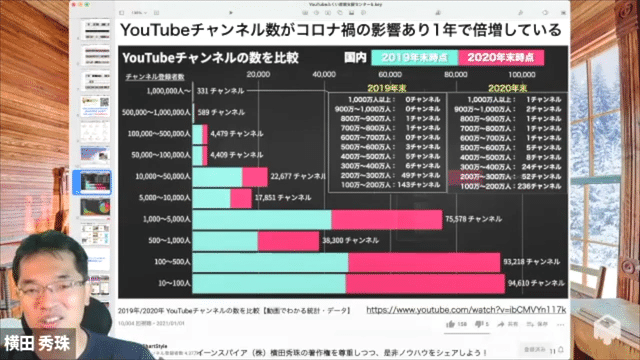
YouTubeに関するセミナータイトルとカリキュラム
YouTubeを活用した集客・販促ノウハウ3時間セミナー
・ユーチューバーに向いた業種や商品とは?
・Google検索で動画をヒットさせる秘訣とは?
・YouTubeをHPに埋め込み売上アップさせる
・事例で学ぶ人気チャンネルの作り方と最適化
・ひと手間を加え伝わる動画にするテクニック
・5Gで加速する360度VR動画とライブ配信
今回は、特別に当日のレジュメ132ページと
セミナー映像・音源2時間51分をセットにして
さらにSkypeコンサル1時間つきで販売します。
https://yokotashurin.net/items/575e00e0a458c04adb011613
★ご購入いただきますと、レジュメのダウンロード
ページが開きます。セミナー映像につきましては、
レジュメの表紙にYouTubeリンクを貼ってます。
★Skypeコンサルを希望される際は、以下より
希望日時を申請ください。改めて調整の連絡します。
https://yokotashurin.net/inquiry
以下の画像をクリックすると5000円(税込)で購入できます。
https://yokotashurin.net/items/575e00e0a458c04adb011613
このセミナー2時間51分にも及ぶ映像は
ネットビジネス研究会のムービー会員は
月々2,990円(税込)でフリー見放題です。
https://www.facebook.com/groups/enspire.be/permalink/4256158471143797/
YouTubeのセミナーや講演依頼は
以下より、よろしくお願いします。
⇒ https://yokotashurin.com/request